现代社会,手机已经成为人们日常生活中必不可少的工具之一,而随着手机使用的频繁,我们的短信收件箱也会变得越来越拥挤。在iPhone手机上,如何批量删除短信成为了许多用户头疼的问题。不仅是为了释放手机存储空间,更是为了保护个人隐私和信息安全。iPhone手机短信怎么批量删除呢?接下来让我们一起来探讨一下。
iPhone 如何批量删除短信
操作方法:
1.第一步:打开手机设置,进入设置控制中心。如下图所示:
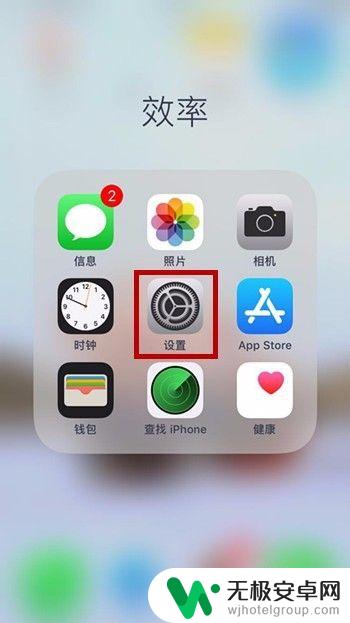
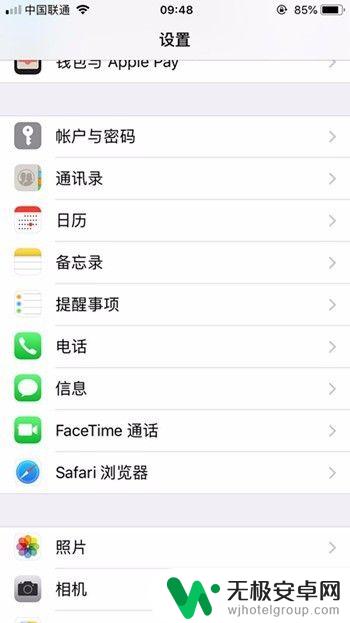
2.第二步:在设置控制中心,找到短信按钮。进入短信操作中心,如下图所示:
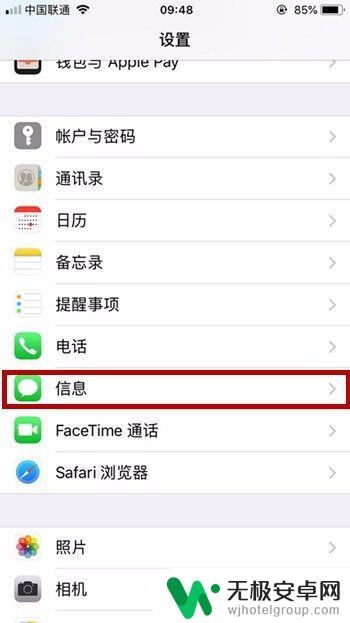
3.第三步:在短信操作中心信息历史记录下方找到保留信息,点击进入。如下图所示:
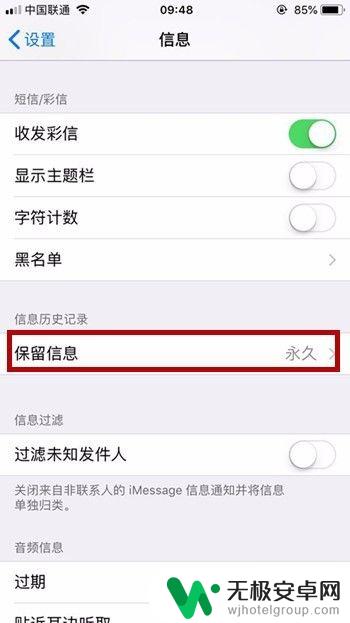
4.第四步:在保留信息操作中心,将信息保留时间改成30天。即在30天后边勾选,然后系统会自动跳转出删除旧信息的提示,选择删除,这样信息在手机里保留30天后就会被自动删除了。如下图所示:
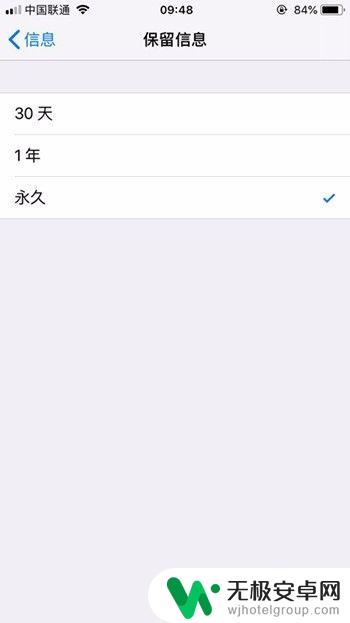
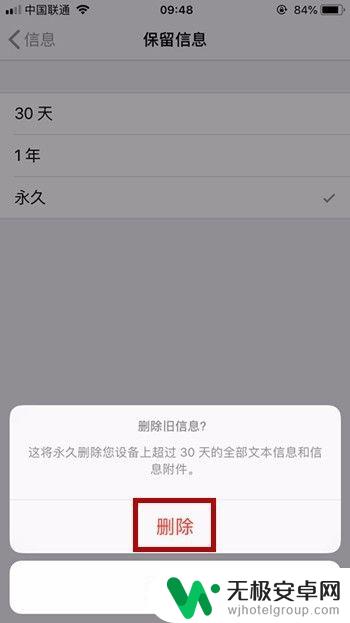
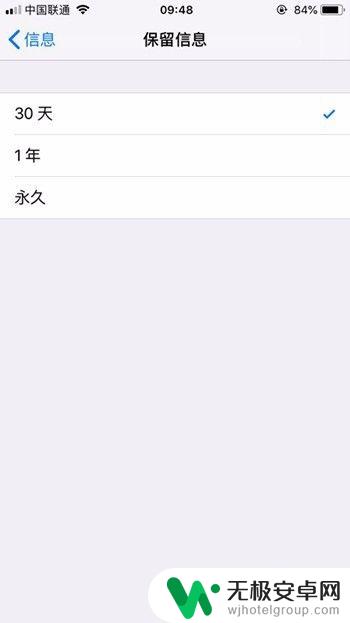
以上就是如何批量删除iPhone手机短信的全部内容,如果有需要的用户,可以按照以上步骤进行操作,希望对大家有所帮助。










